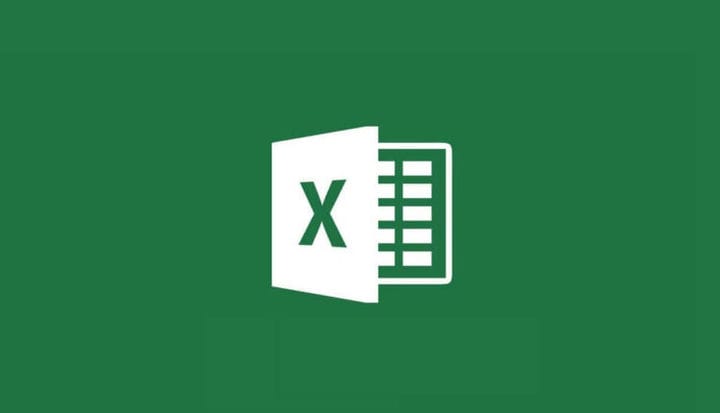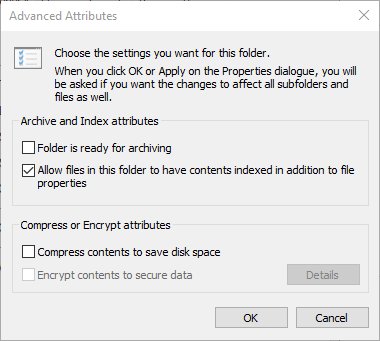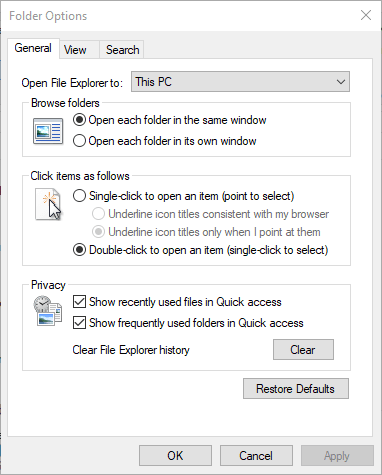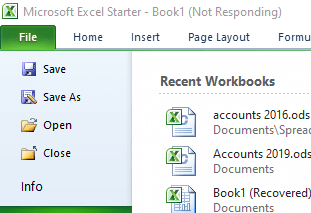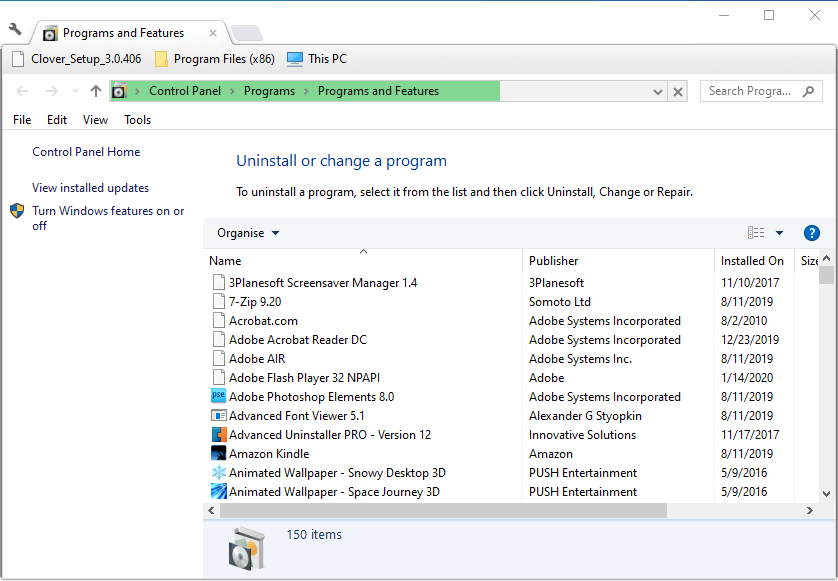Cómo corregir el error de infracción de uso compartido de Excel
Para solucionar varios problemas de PC, recomendamos la herramienta de reparación de PC Restoro: este software reparará errores comunes de la computadora, lo protegerá de la pérdida de archivos, malware, fallas de hardware y optimizará su PC para obtener el máximo rendimiento. Solucione problemas de PC y elimine virus ahora en 3 sencillos pasos:
- Descargue la herramienta de reparación de PC Restoro que viene con tecnologías patentadas (patente disponible aquí ).
- Haga clic en Iniciar escaneo para encontrar problemas de Windows que podrían estar causando problemas en la PC.
- Haga clic en Reparar todo para solucionar problemas que afectan la seguridad y el rendimiento de su computadora
- Restoro ha sido descargado por 662,786 lectores este mes.
El error de infracción de uso compartido de Excel se remonta a MS Office 2007. Ese mensaje de error indica: Sus cambios no se pudieron guardar en ‘FileName’ debido a una infracción de uso compartido.
En consecuencia, los usuarios no pueden guardar cambios en algunos de sus archivos de hoja de cálculo de Excel cuando surge ese problema. No es algo nuevo, y Microsoft tuvo una vez un paquete de revisión para el error que ahora ha sido descontinuado. Sin embargo, aún puede corregir la infracción de uso compartido con las siguientes resoluciones.
¿Cómo puedo corregir el error de infracción de uso compartido de Excel?
1 Habilite la indexación para la carpeta del archivo
- Algunos usuarios han confirmado que han solucionado el problema al habilitar la indexación de archivos para la carpeta que incluye la hoja de cálculo de Excel para la que surge el error. Abra el Explorador de archivos con la tecla de Windows + E combinación de teclas.
- Haga clic con el botón derecho en la carpeta que incluye el archivo de Excel para el que surge la infracción de uso compartido y seleccione Propiedades.
- Presione el botón Avanzado.
- Seleccione la casilla Permitir que los archivos de esta carpeta tengan contenido indexado además de las propiedades del archivo.
![Cómo corregir el error de infracción de uso compartido de Excel]()
- Haga clic en Aceptar en la ventana Atributos avanzados.
- Seleccione la opción Aplicar.
- Haga clic en el botón Aceptar.
Si necesita información adicional sobre cómo habilitar o deshabilitar la indexación en Windows 10, consulte esta práctica guía y aprenda cómo puede hacerlo.
2 Active el Asistente para compartir
- Compruebe que el Asistente para compartir esté habilitado. Para hacerlo, abra el Explorador de archivos.
- Haga clic en la pestaña Ver.
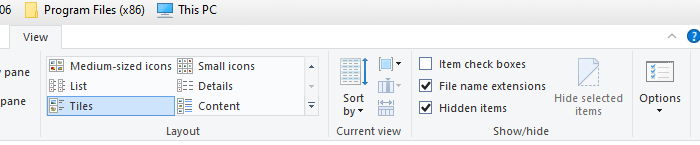
- Presione el botón Opciones.
- Seleccione Cambiar carpeta y opciones de búsqueda para abrir la ventana que se muestra directamente a continuación.
![Cómo corregir el error de infracción de uso compartido de Excel]()
- Seleccione la pestaña Ver.
- Seleccione la casilla de verificación Usar asistente para compartir.
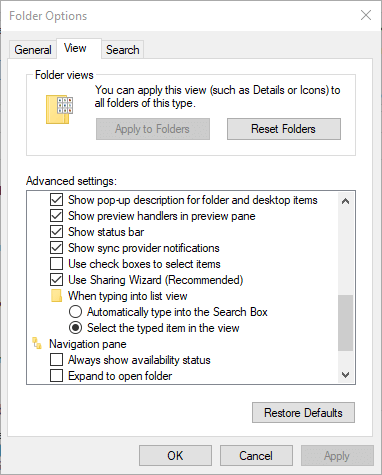
- Haga clic en Aplicar para guardar la nueva configuración.
- Haga clic en Aceptar para salir de la ventana.
3 Seleccione Guardar como para cambiar el nombre del archivo.
Intente guardar el archivo con un título de archivo alternativo. Para hacerlo en Excel, haga clic en Archivo y Guardar como. Luego ingrese un título alternativo para el archivo en el cuadro de texto y presione el botón Guardar.
4 Guarde el archivo en una carpeta alternativa
Alternativamente, intente guardar el archivo en una carpeta diferente. Seleccione la opción Guardar como. Luego seleccione una carpeta alternativa para guardarlo. Haga clic en el botón Guardar.
5 Elimina archivos con CCleaner
- Algunos usuarios han dicho que han solucionado el error de violación de uso compartido de Excel borrando archivos con CCleaner.
- Haga clic en el botón verde Descargar en la página web de CCleaner para obtener el instalador.
- Abra el asistente de configuración de CCleaner para instalar la utilidad.
- Abre la ventana de CCleaner.
- Seleccione todas las casillas de verificación en la pestaña de Windows.
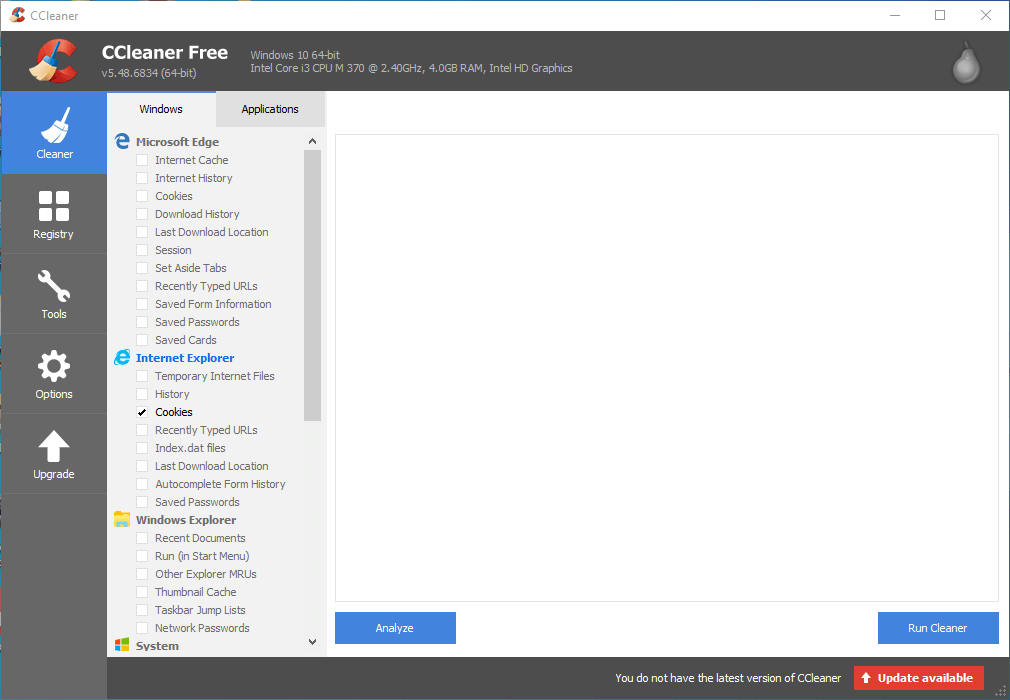
- Haga clic en el botón Analizar.
- Haga clic en Ejecutar limpiador y continuar para borrar los archivos.
6 Desinstale las utilidades antivirus de terceros
El error de infracción de uso compartido también puede deberse a algunas utilidades antivirus de terceros. Por lo tanto, desinstalar las utilidades de terceros podría resolver el problema. Puede hacerlo con el desinstalador estándar de Windows, pero eso también dejará archivos residuales.
Presione la tecla de Windows + R e ingrese ‘appwiz.cpl’ en Ejecutar para abrir el desinstalador de Windows. Luego, puede desinstalar el software antivirus desde allí.
La mayoría de las utilidades antivirus más grandes tienen sus propias herramientas de desinstalación exclusivas, que se enumeran en una publicación del foro de Microsoft, con las que puede eliminarlas más a fondo. Descargue la herramienta de desinstalación del software antivirus. Luego abra esa utilidad para desinstalar el software antivirus con ella.